5 najlepszych poprawek dla trybu ciemnego, który nie działa w Mapach Google

Jeśli funkcja trybu ciemnego nie działa w Mapach Google na iPhonie lub urządzeniu z Androidem, oto najlepsze sposoby rozwiązania tego problemu.

Uwielbiam funkcję statusu WhatsApp. Dzięki temu mogę dzielić się ciekawymi fragmentami mojego dnia z rodziną na WhatsApp. Dzięki możliwości udostępniania filmów, obrazów, tekstu i GIF-ów ta funkcja przypominająca Snapchata pomaga przełamać monotonię. Jednak 30-sekundowy limit filmów o statusie WhatsApp to porażka. Jeśli czujesz podobnie, ten poradnik jest dla Ciebie.
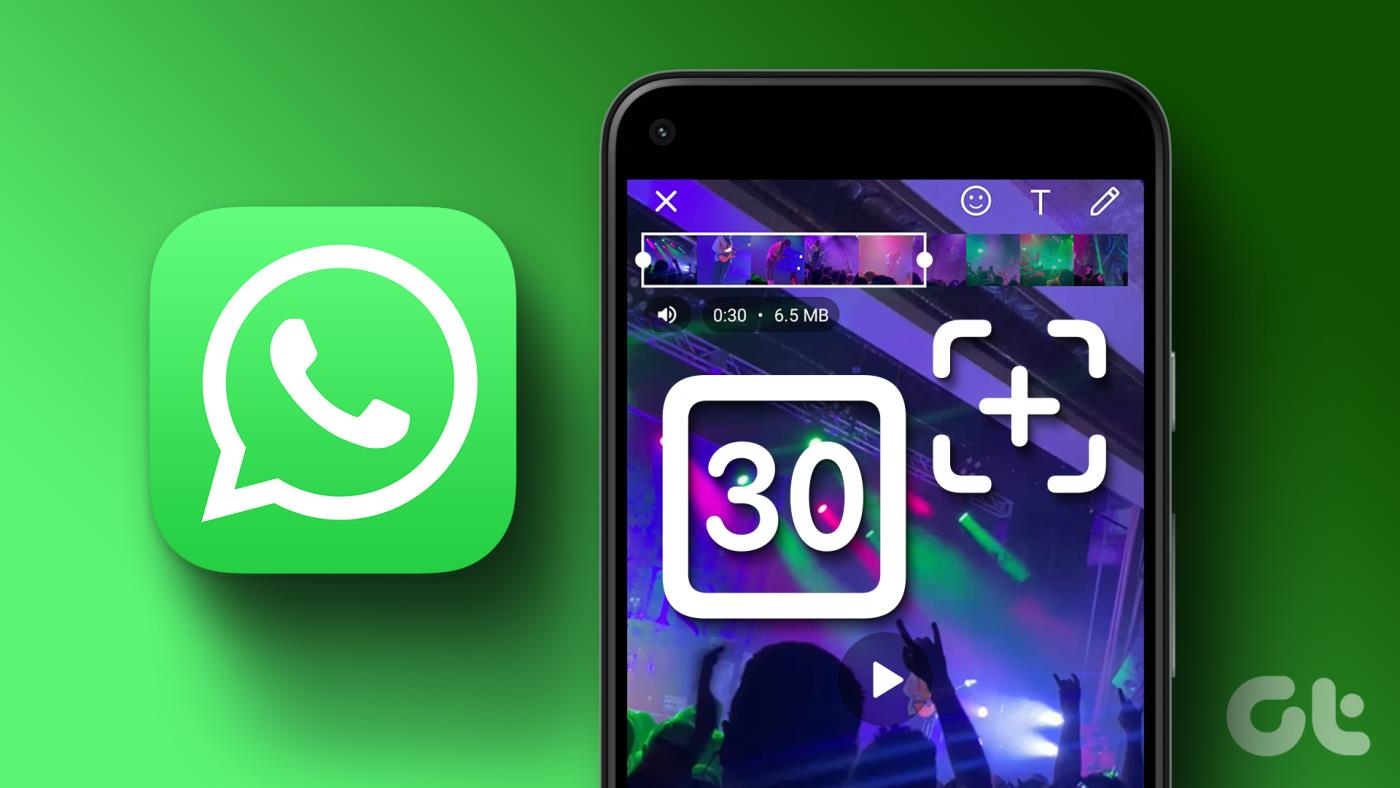
Mimo to nie musisz się martwić, że zrobisz najbardziej kreatywne filmy w czasie krótszym niż 30 sekund, aby opublikować je w swoim statusie WhatsApp. Aplikacja umożliwia łatwe przycinanie filmów dłuższych niż 30 sekund w celu opublikowania ich jako Status. Pokażemy Ci, jak przesłać film o statusie WhatsApp trwający ponad 30 sekund. Udostępnimy także kilka aplikacji innych firm, które pomogą Ci zrobić to samo.
Zobacz także : Jak czytać wiadomości WhatsApp bez wiedzy nadawcy
WhatsApp wprowadził tę funkcję przycinania długich filmów do 30-sekundowych fragmentów zarówno na Androidzie, jak i na iPhonie. Możesz opublikować wszystkie 30-sekundowe fragmenty, aby wyglądały jak jeden pełnometrażowy film. Upewnij się tylko, że masz zainstalowaną najnowszą wersję WhatsApp na swoim urządzeniu. Wykonaj poniższe kroki:
Krok 1: Zaktualizuj WhatsApp na swoim iPhonie i otwórz aplikację.
Zaktualizuj WhatsApp na iPhonie
Krok 2: Stuknij ikonę Stan w lewym dolnym rogu.
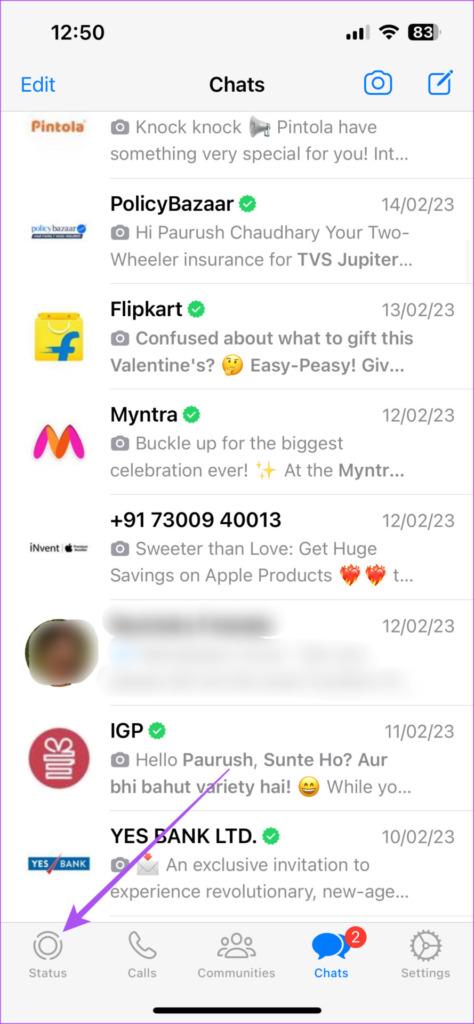
Krok 3: Wybierz opcję Dodaj do mojego statusu.
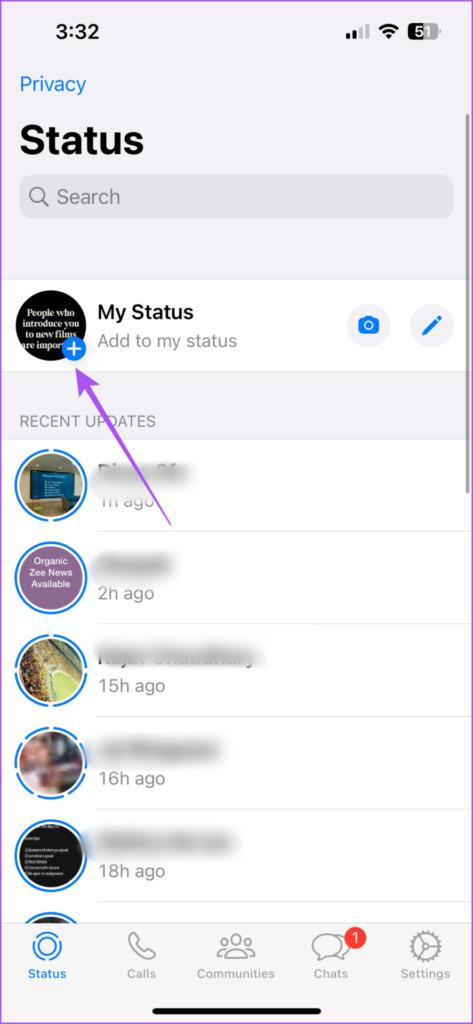
Krok 4: Nagraj wideo lub wybierz wideo z aplikacji Zdjęcia na swoim iPhonie.

Krok 5: Użyj suwaka, aby wybrać pierwsze 30 sekund swojego filmu.
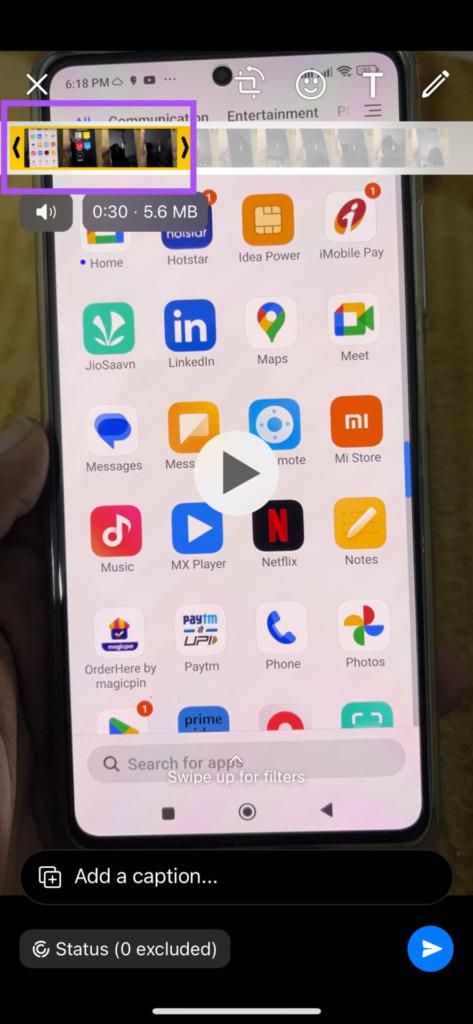
Krok 6: Po wybraniu części dotknij ikony Wyślij w prawym dolnym rogu, aby dodać swój status WhatsApp.
Krok 7: Teraz powtórz powyższe kroki. Umożliwi to opublikowanie filmu trwającego ponad 30 sekund w statusie WhatsApp.
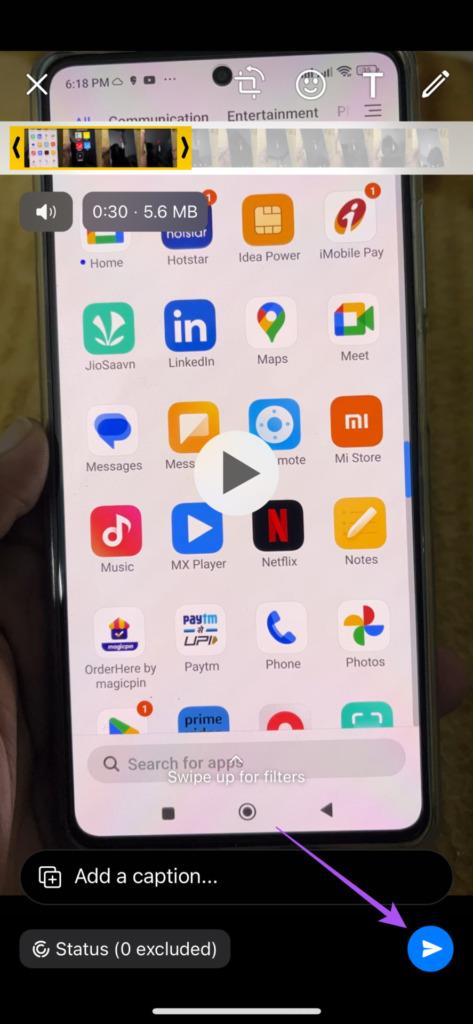
Ponadto nie ma ograniczeń co do długości obrazu GIF; możesz opublikować wszystko. W ten sposób możesz szybko publikować filmy dłuższe niż 30 sekund jako swój status WhatsApp.
Krok 1: Zaktualizuj WhatsApp i otwórz go na swoim telefonie z Androidem.
Zaktualizuj WhatsApp na Androida
Krok 2: Wybierz zakładkę Status.
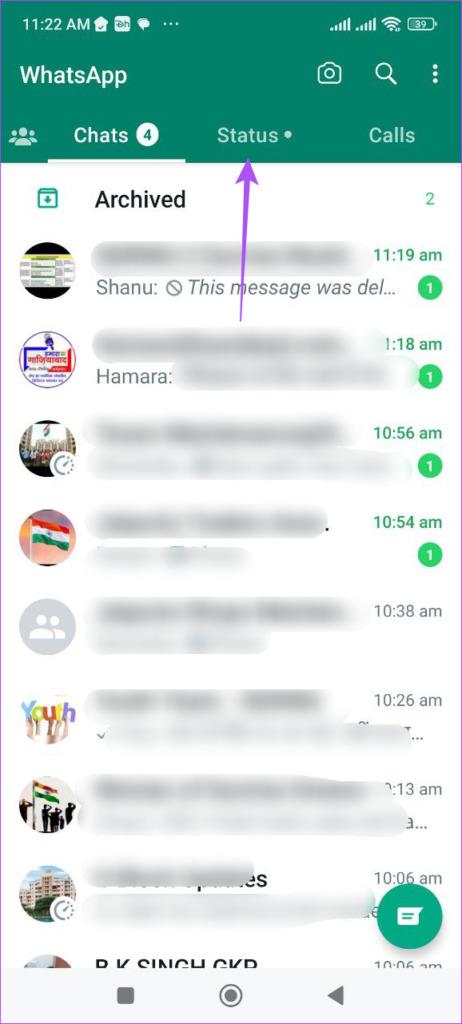
Krok 3: Stuknij ikonę Plus, aby dodać aktualizację statusu.
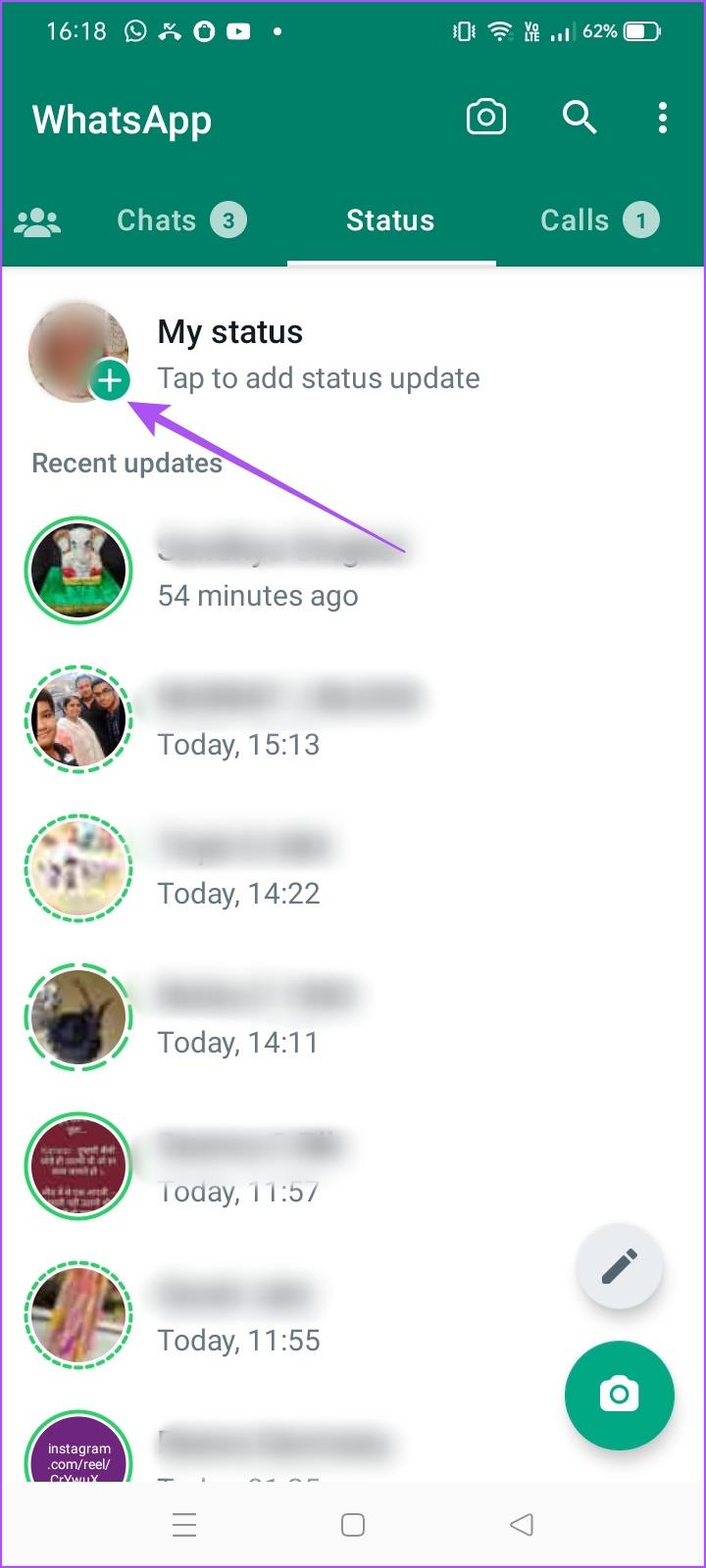
Krok 4: Nagraj wideo lub wybierz wideo z aplikacji Zdjęcia na swoim iPhonie.
Krok 5: Użyj suwaka, aby wybrać pierwsze 30 sekund filmu.
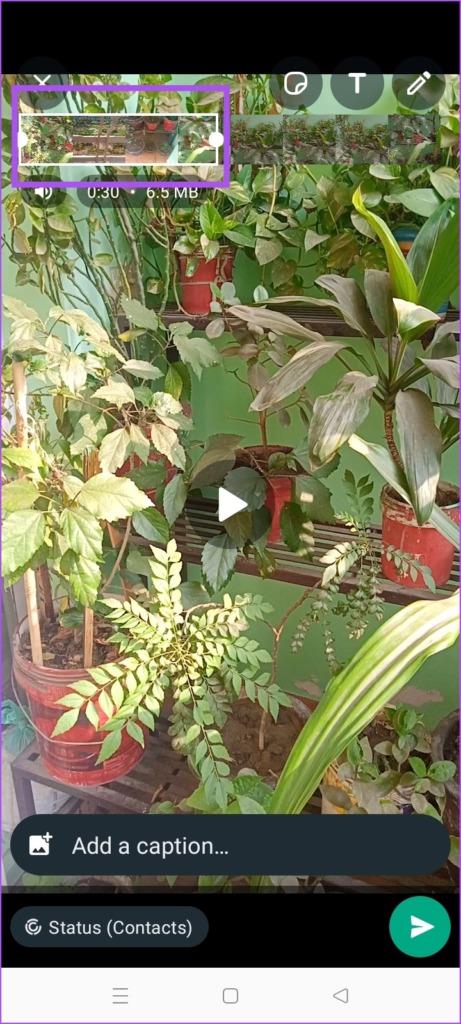
Krok 6: Po wybraniu części dotknij ikony Wyślij w prawym dolnym rogu, aby dodać swój status WhatsApp.
Krok 7: Teraz powtórz powyższe kroki i opublikuj 30-sekundowe fragmenty, aby wyglądały jak długi film.
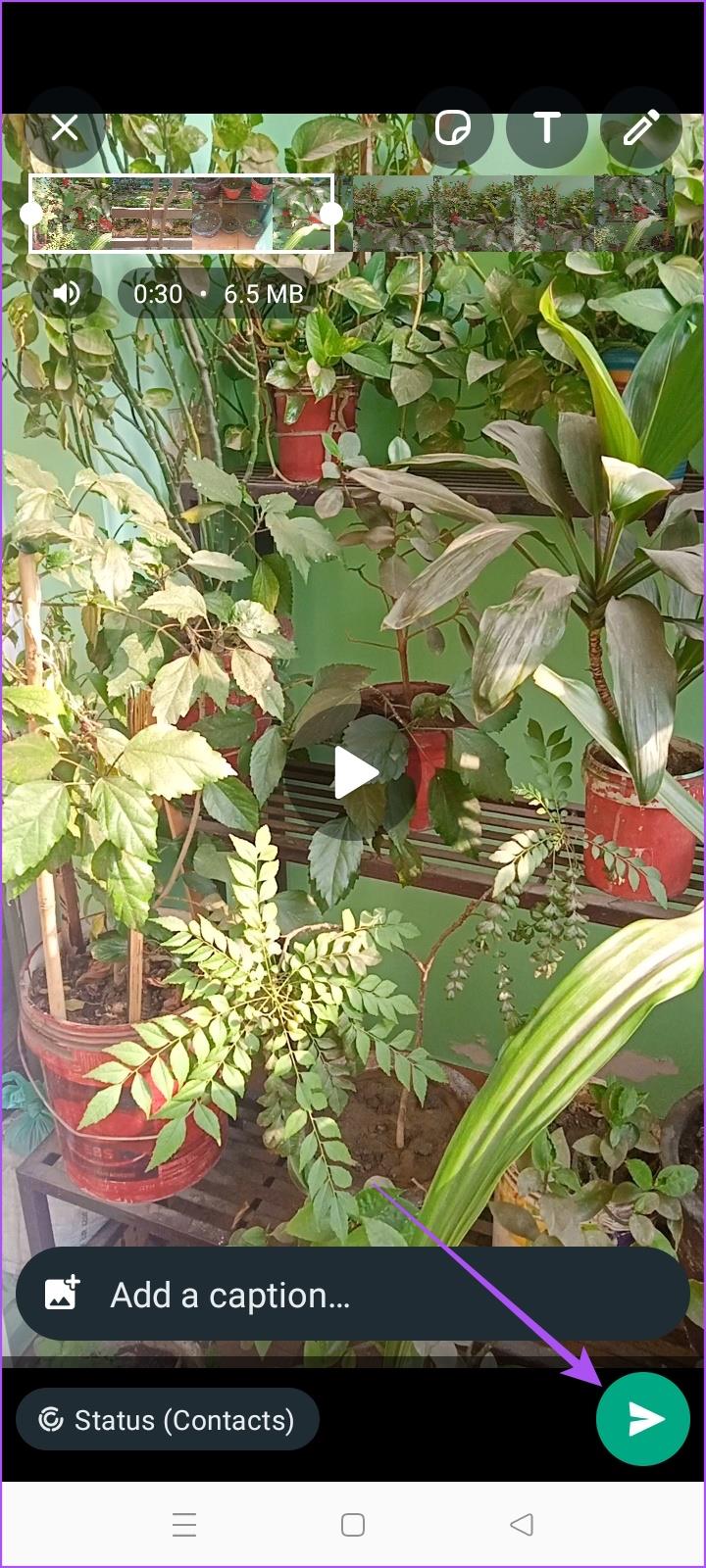
Jeśli wbudowane narzędzie do przycinania wideo statusu WhatsApp wydaje Ci się trochę kłopotliwe, polecamy kilka aplikacji na Androida i iPhone'a, które z łatwością pozwolą Ci zrobić to samo.
Jeśli jesteś użytkownikiem Androida, zalecamy skorzystanie z aplikacji Video Splitter, aby przesłać swój status WhatsApp dłuższy niż 30 sekund. Możesz pobrać aplikację, korzystając z poniższego łącza, a następnie wykonać poniższe kroki.
Pobierz Video Splitter na Androida
Krok 1: Otwórz rozdzielacz wideo na Androidzie.
Krok 2: Stuknij Zezwól, aby zapewnić dostęp do swoich plików.
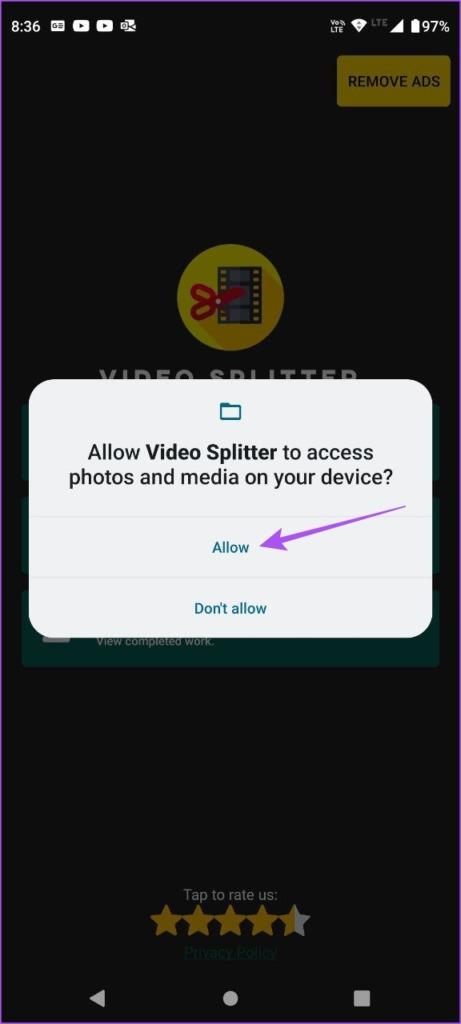
Krok 3: Wybierz opcję Importuj wideo w aplikacji.
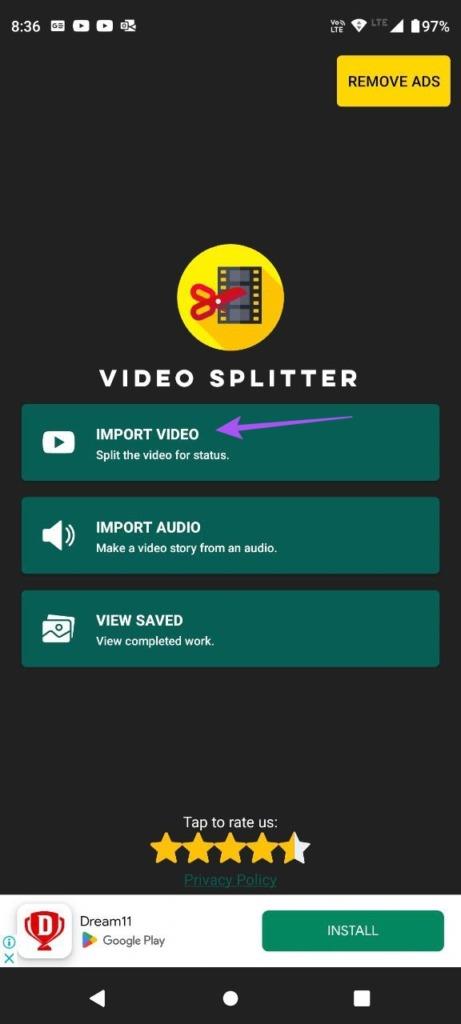
Krok 4: Wybierz plik wideo zapisany na telefonie z Androidem.
Krok 5: Stuknij w WhatsApp Split i wybierz 30 sekund.
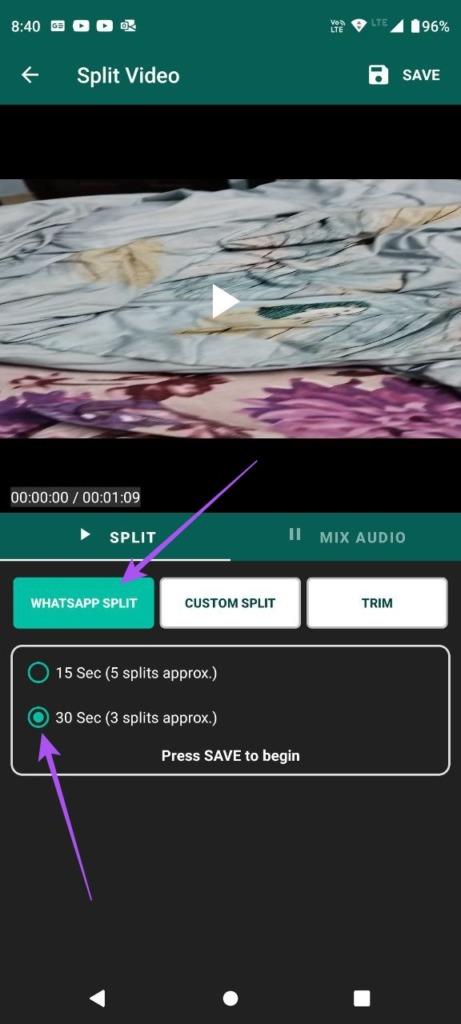
Krok 6: Kliknij Gotowe w prawym górnym rogu, aby potwierdzić.
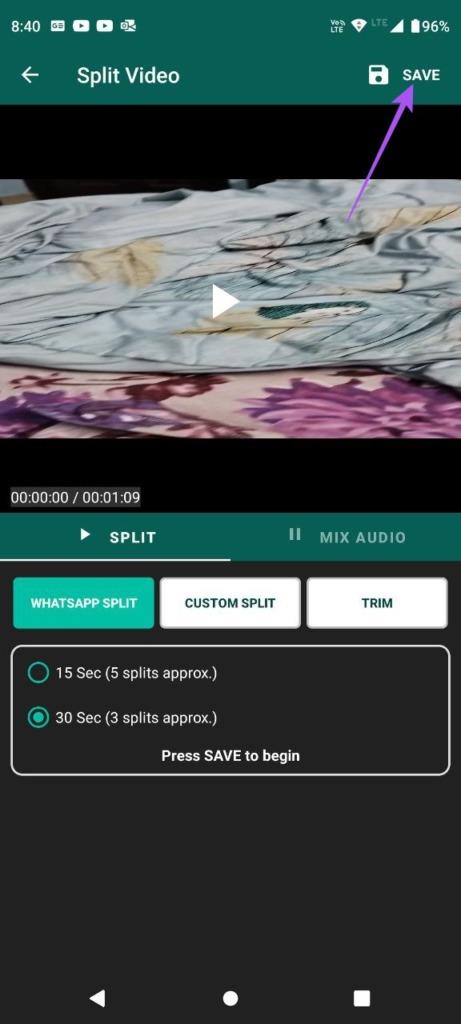
Krok 7: Gdy aplikacja podzieli wideo, zamknij aplikację i otwórz WhatsApp
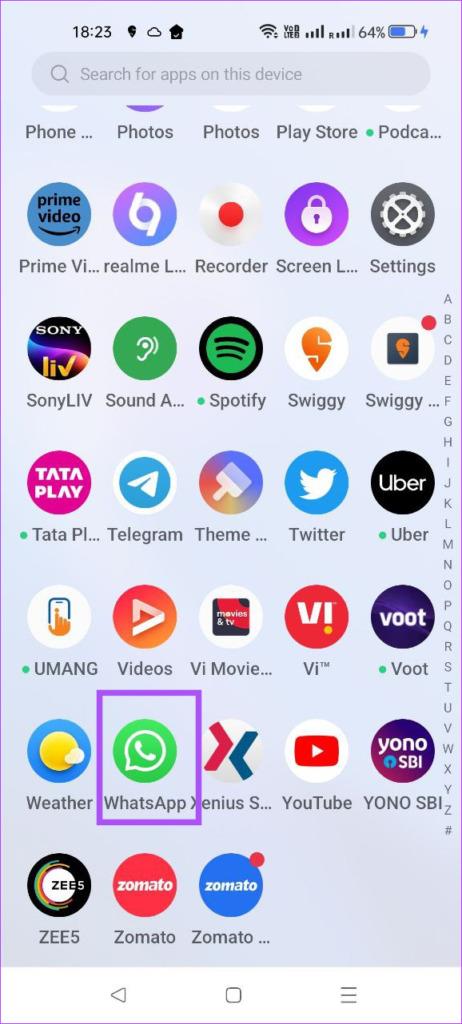
Możesz teraz wybrać swoje 30-sekundowe filmy i opublikować je w statusie WhatsApp. W ten sposób możesz opublikować kilka mniejszych klipów, takich jak Twój status WhatsApp, i udostępnić całą historię.
Użytkownicy iPhone'a mogą bezpłatnie pobrać Status Splitter dla WhatsApp. Ta aplikacja nie sprawi, że będziesz się martwić ograniczoną długością wideo statusu WhatsApp. Możesz pobrać aplikację, korzystając z poniższego łącza, a następnie postępować zgodnie z instrukcjami.
Pobierz Status Splitter na iPhone'a
Krok 1: Otwórz Splitter statusu na swoim iPhonie.
Krok 2: Zezwól na dostęp do aparatu iPhone'a oraz plików, takich jak zdjęcia i filmy.
Krok 3: Po zakończeniu dotknij „Rozdzielacz i obcinacz wideo”.
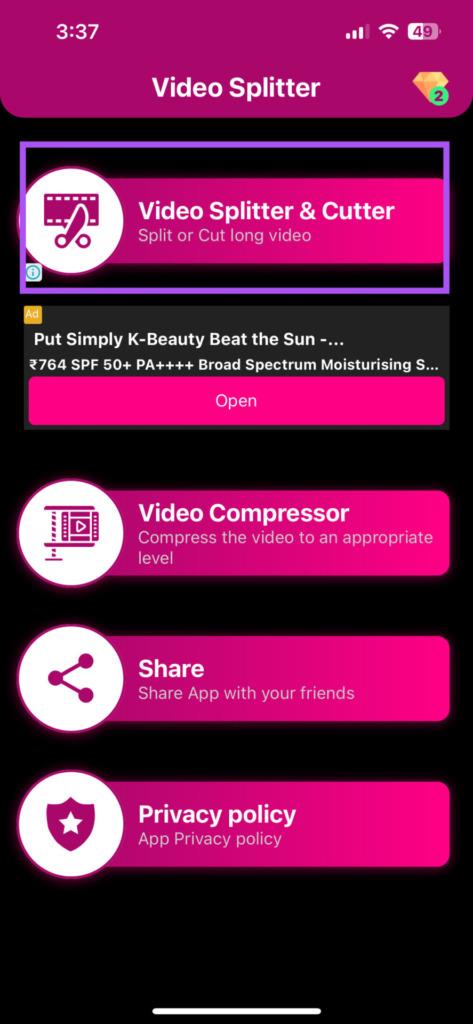
Krok 4: Stuknij w Galeria lub Pliki, aby wybrać wideo, które chcesz podzielić na 30-sekundowe klipy. Możesz także dotknąć opcji Aparat, aby bezpośrednio nagrać wideo.
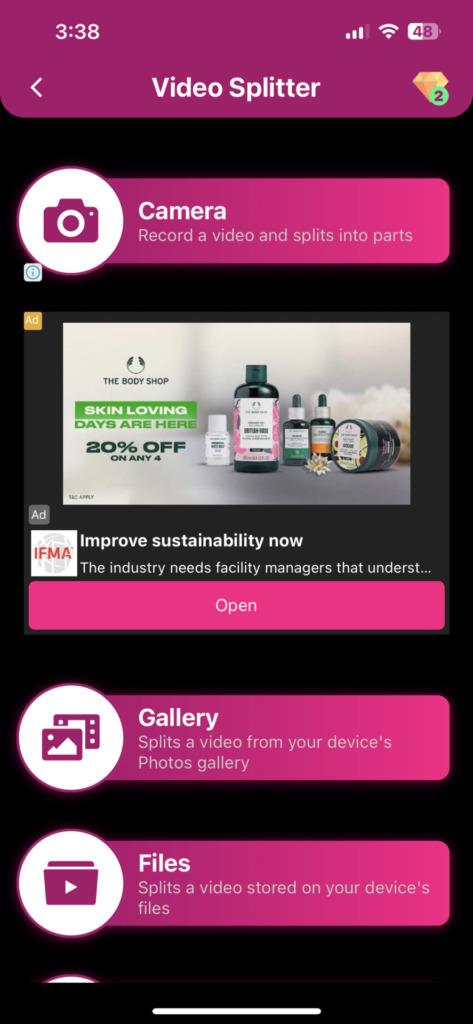
Krok 5: Po wybraniu wideo dotknij WhatSplit i wybierz 30 sekund.
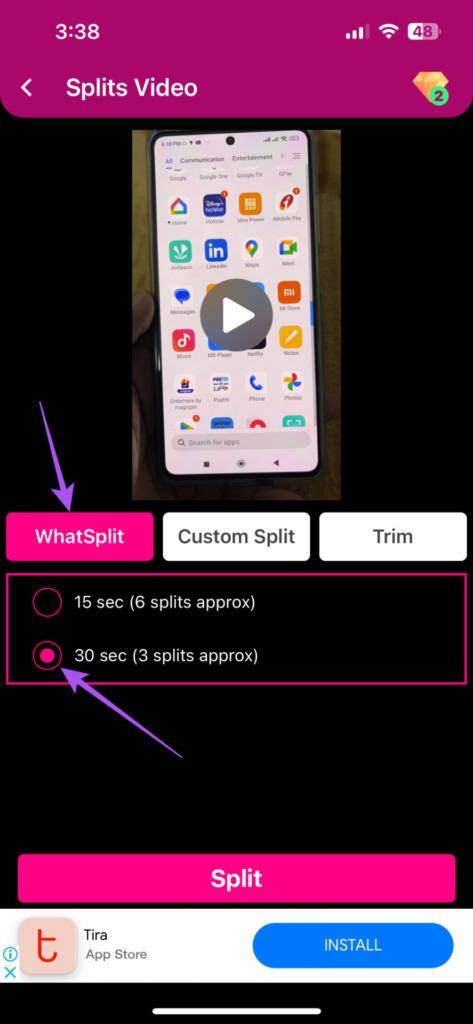
Krok 6: Stuknij w Podziel na dole, aby potwierdzić.
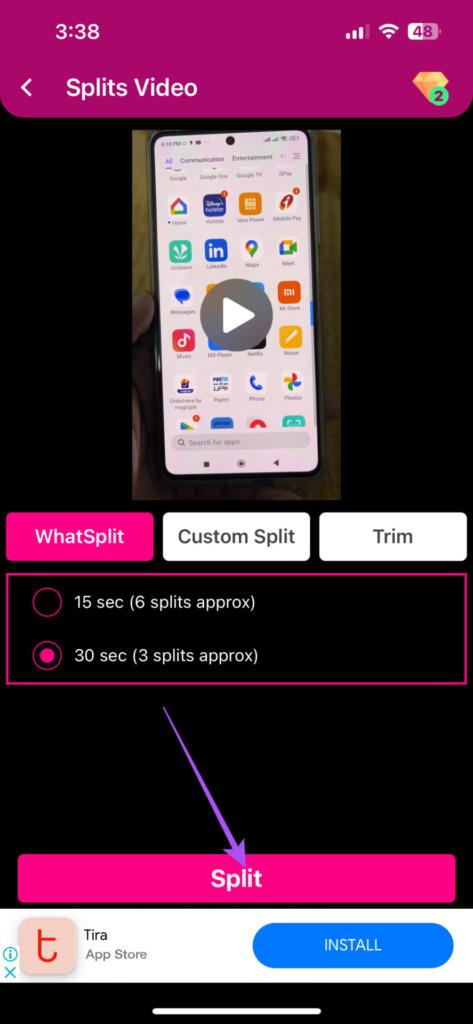
Krok 7: Gdy zobaczysz swoje 30-sekundowe klipy, dotknij opcji Zapisz w zdjęciach na dole.
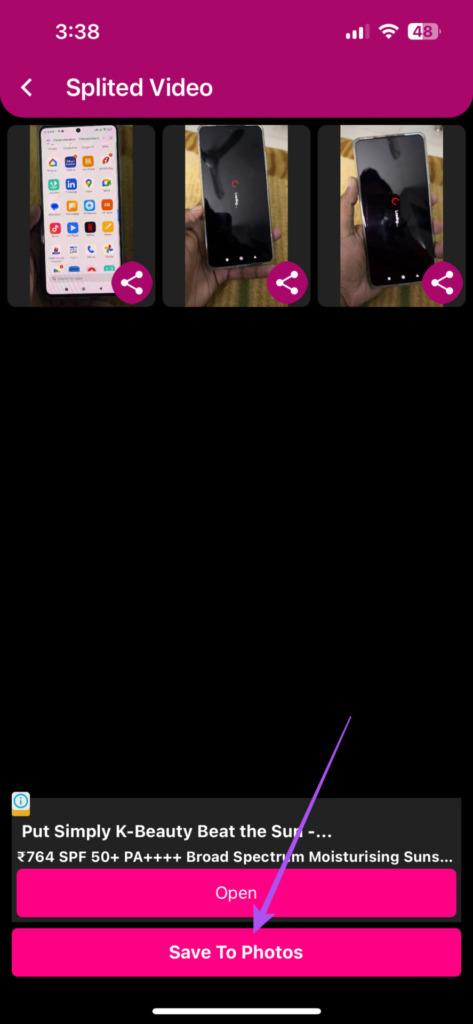
Krok 8: Zamknij narzędzie Status Splitter i otwórz WhatsApp, aby dodać filmy statusu.
1. Jakie formaty wideo są obsługiwane w statusie WhatsApp?
WhatsApp obsługuje tylko format MPEG-4 dla filmów o statusie.
2. Jak długo Twoje kontakty mogą widzieć Twój status WhatsApp?
Po opublikowaniu statusu WhatsApp będzie on widoczny dla Twoich kontaktów przez 24 godziny od momentu opublikowania.
3. Czy mogę wysłać 30-minutowy film na WhatsApp?
Tak, możesz. Musisz jednak upewnić się, że rozmiar pliku wideo jest mniejszy niż 2 GB.
Z dużą mocą przychodzi duża odpowiedzialność! Cóż, nie dostaniesz tutaj żadnej magicznej mocy. Należy jednak zrozumieć, że limit 30 sekund został ustalony nie bez powodu. Większość użytkowników ma krótki czas skupienia uwagi, a im krótszy Status, tym szczęśliwsza jest osoba, która go widzi. Dodatkowo możesz również sprawdzić, jak naprawić brak dźwięku w statusie wideo WhatsApp .
Jeśli funkcja trybu ciemnego nie działa w Mapach Google na iPhonie lub urządzeniu z Androidem, oto najlepsze sposoby rozwiązania tego problemu.
Oto, jak korzystać z trybu reżyserskiego na Snapchacie, aby uzyskać dostęp do bardziej zaawansowanych funkcji, takich jak zielony ekran, układy aparatu i inne.
W tym poście znajdziesz instrukcje udostępniania ekranu w programie Facebook Messenger na komputerze stacjonarnym i telefonie komórkowym, zwłaszcza podczas rozmów wideo.
Nie możesz uzyskać dostępu do swoich folderów i plików, gdy domyślna aplikacja Eksplorator plików utknie podczas pracy nad nimi. Oto najlepsze sposoby rozwiązania problemu.
Ukryj alerty to przydatna funkcja w aplikacji Wiadomości na iPhonie, iPadzie i komputerze Mac. Oto jak możesz z niego skorzystać.
Niedziałający pilot do telewizora Samsung może Cię sfrustrować. Oto najlepsze sposoby naprawy nieprawidłowo działającego pilota telewizora Samsung.
Możesz przegapić ważne relacje sportowe, gdy ESPN nie będzie działać na FireStick. Sprawdź najlepsze sposoby rozwiązania problemu.
Zapomniałeś hasła do Discorda? Ten przewodnik pomoże Ci odzyskać go na różne sposoby. Zmiana hasła zapewnia również bezpieczeństwo Twojego konta.
Chcesz wyświetlić stare zamówienie, ale nie wiesz, jak to zrobić? Pokażemy Ci, jak znaleźć i pobrać historię zamówień Amazon na telefonie komórkowym i komputerze stacjonarnym.
Zmieniasz usługę strumieniowego przesyłania muzyki? Oto, jak przenieść listy odtwarzania z YouTube Music do Apple Music i zaoszczędzić dużo czasu.









